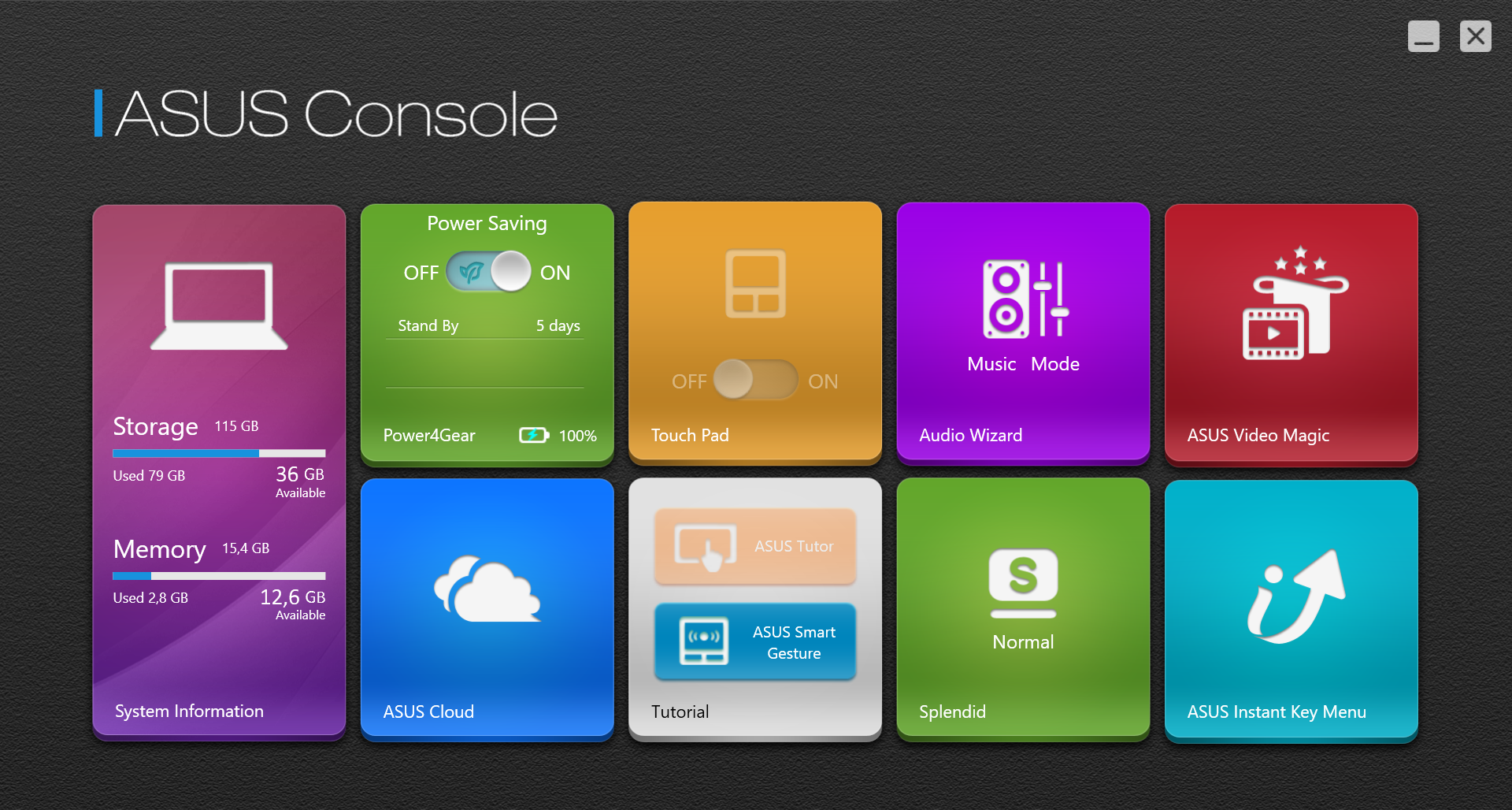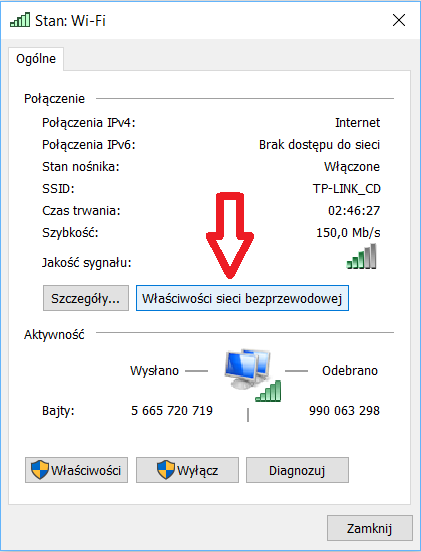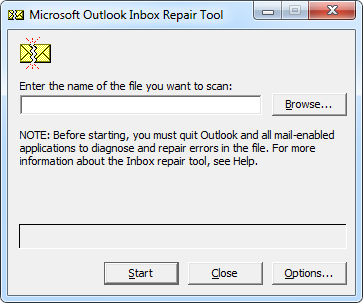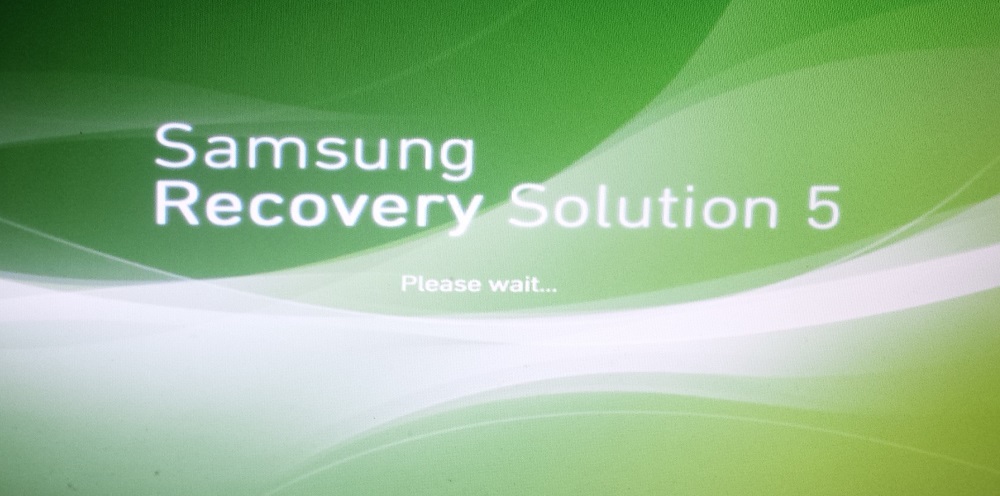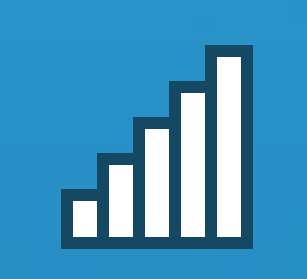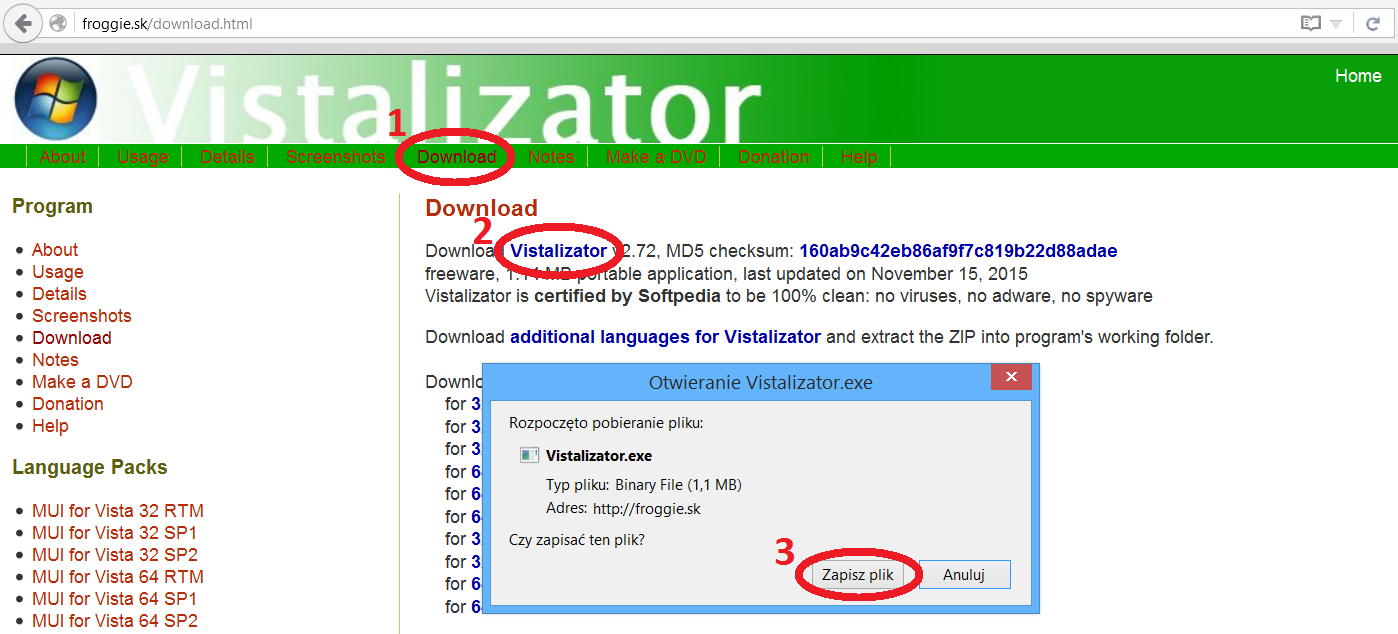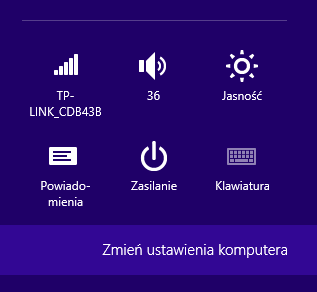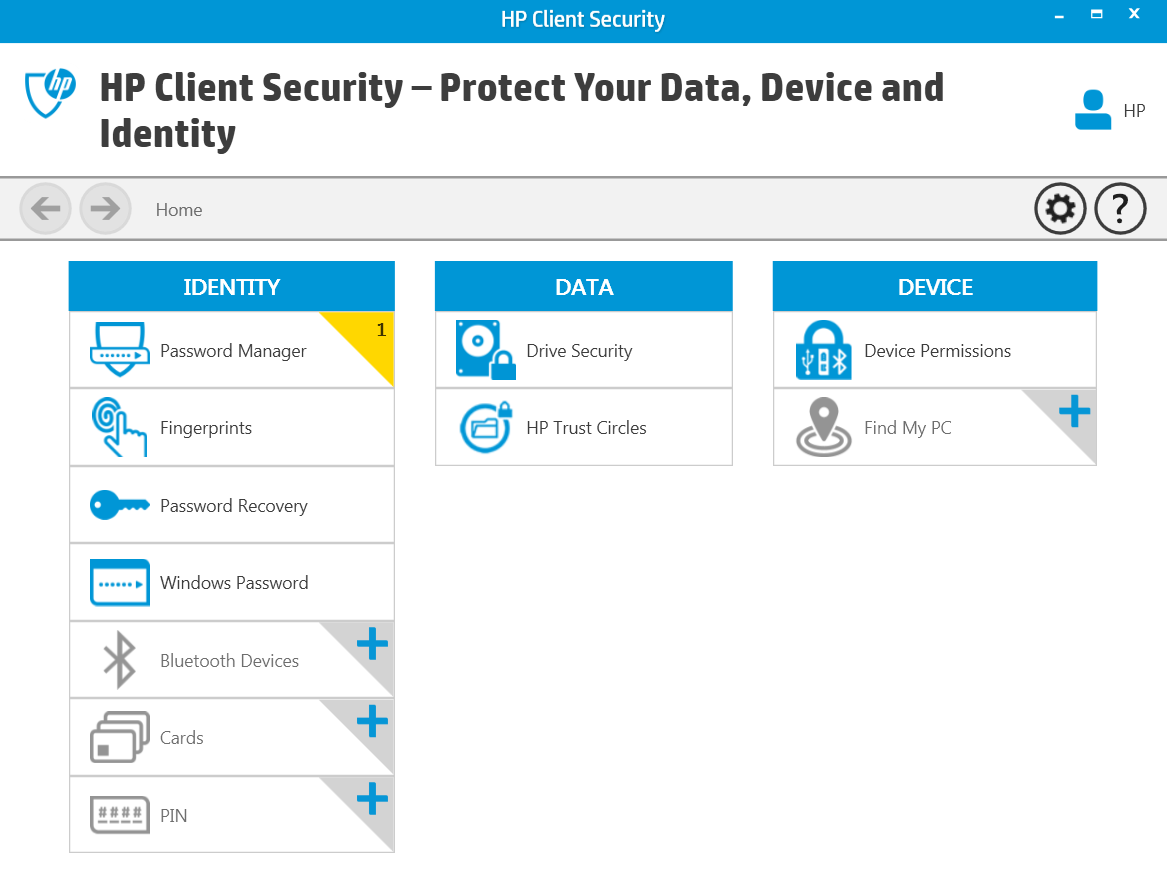Dzielimy się z Wami bezpłatnie wiedzą programistyczną.
Jeżeli doceniacie naszą pracę możecie nas wesprzeć dobrowolną wpłatą:
Promocje i kody rabatowe w Prestashop 1.7
Prestashop 1.7 już w podstawowej wersji daje duże możliwości konfiguracji rabatów i promocji. Pozwala przypisywać je wybranym klientom, grupom towarów oraz ustawiać czas ich obowiązywania. Dzięki temu, jednym miejscu, za pomocą intuicyjnego interfejsu, można zarządzać wszystkimi aktualnie prowadzonymi akcjami promocyjnymi.
Promocje i kody rabatowe w Prestashop 1.7
Zastosowaniu kodów rabatowych pozwoli zachęcić nowych klientów do zakupów w Twoim sklepie, a także przypomni obecnym, że warto wrócić i sprawdzić aktualną ofertę.
Ustawienia promocji oraz kuponów rabatowych w Prestashop 1.7 znaleźć można w panelu zarządzania sklepem w
Katalog -> Rabaty.
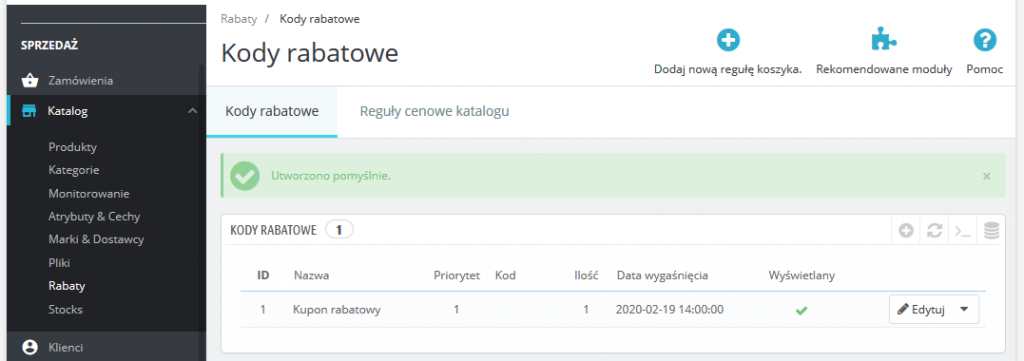
Spis treści
Nowy kupon rabatowy
Wybierając opcję „Dodaj nową regułę koszyka” otworzy się okno konfiguracyjne podzielone na 3 zakładki
1. Zakładka Informacje

Nazwa – nazwa kuponu obowiązująca na sklepie.
Opis – informacje dodatkowe opisujące dany kupon.
Kod – jest to ciąg znaków, które kupujący będzie mógł podać podczas realizacji zamówienia. Kod można wpisać samemu lub wygenerować losowy.
Wyświetl w koszyku – kupon wyświetlany będzie w koszyku klientów.
Częściowe użycie – jeżeli wartość kuponu będzie większa od wartości zamówienia, to można ustawić, by klient mógł z niego skorzystać w kolejnej transakcji.
Priorytet – niektóre rabaty mogą się wykluczać lub pokrywać, dlatego ustawienie priorytetu pozwoli na sprawne zarządzanie regułami, np. ustawiając 3 reguły w ten sposób:- reguła 1 rabat 5% - pow.1000zł, priorytet 1
- reguła 2 rabat 7% - pow.1500zł. priorytet 1
- reguła 3 rabat 10% - pow.2000zł, priorytet 1
nie ma pewności, która z reguł zostanie zastosowana do zakupów powyżej 2000zł, ponieważ ta kwota spełnia warunek dla wszystkich z powyższych.
W tej sytuacji jednoznacznym rozwiązaniem będzie zastosowanie takiej kolejności priorytetów:- reguła 1 rabat 5% - pow.1000zł, priorytet 3
- reguła 2 rabat 7% - pow.1500zł. priorytet 2
- reguła 3 rabat 10% - pow.2000zł, priorytet 1
Wyświetlany – zaznaczenie czy kupon jest aktywny, czy też nie.
2. Zakładka Warunki
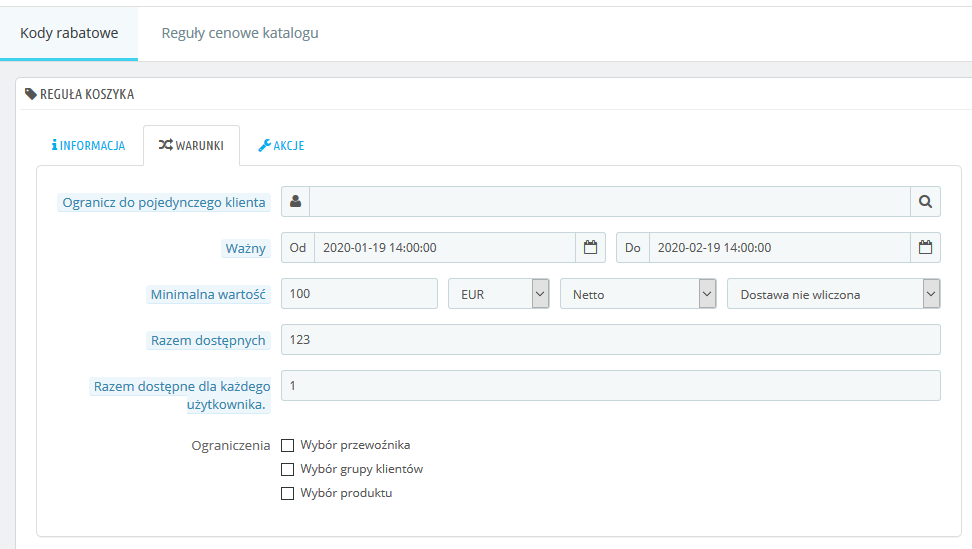
Ogranicz do pojedynczego klienta – pole pozwala na wybór klienta, do którego przypisany jest kupon. Jeśli kupon ma być dostępny dla wszystkich klientów, pole powinno pozostać puste.
Ważny od – do – daty ważności kuponu. Domyślnym ustawieniem jest 1 miesiąc od dnia ustawienia kuponu.
Minimalna wartość – jest to wartość zakupów, od której kupon będzie aktywny. Należy tutaj podać wartość, walutę, określić czy kwota minimalna dotyczy wartości netto czy brutto oraz czy uwzględnia koszt wysyłki.
Razem dostępnych – ile takich kuponów klienci będą mogli zrealizować w czasie jego ważności.
Razem dostępne dla każdego użytkownika – ile razy dany kupon będzie mógł być wykorzystany przez jednego klienta.
Ograniczenia – kupon można dodatkowo ograniczyć do wybranych przewoźników, zdefiniowanych grup klientów np. zalogowanych lub konkretnych produktów.
3. Zakładka Akcje

Zakładka Akcje pozwala ustalić formę oferowanego rabatu lub promocji. Istnieje kilka możliwości obdarowania klienta:
– Darmowa wysyłka.
– Zastosowanie rabatu na daną wartość lub wyrażonego w procentach od kwoty zamówienia.
– Rabat można przydzielić do całego zamówienia, wybranego produktu, najtańszego produktu z zamówienia czy też do ustalonej listy produktów.
– Dodatkowy produkt w formie prezentu do zamówienia. Może to być także produkt, który nie jest dostępny w normalnej sprzedaży.
W ustawieniach można także wyłączyć z promocji produkty objęte innymi zniżkami.
Nowa reguła cenowa – akcja promocyjna
Przechodząc na zakładkę „Reguły cenowe katalogu” i wybierając opcję „Nowa reguła cenowa katalogu” otworzy się okno konfiguracyjne promocji.
Reguły cenowe katalogu
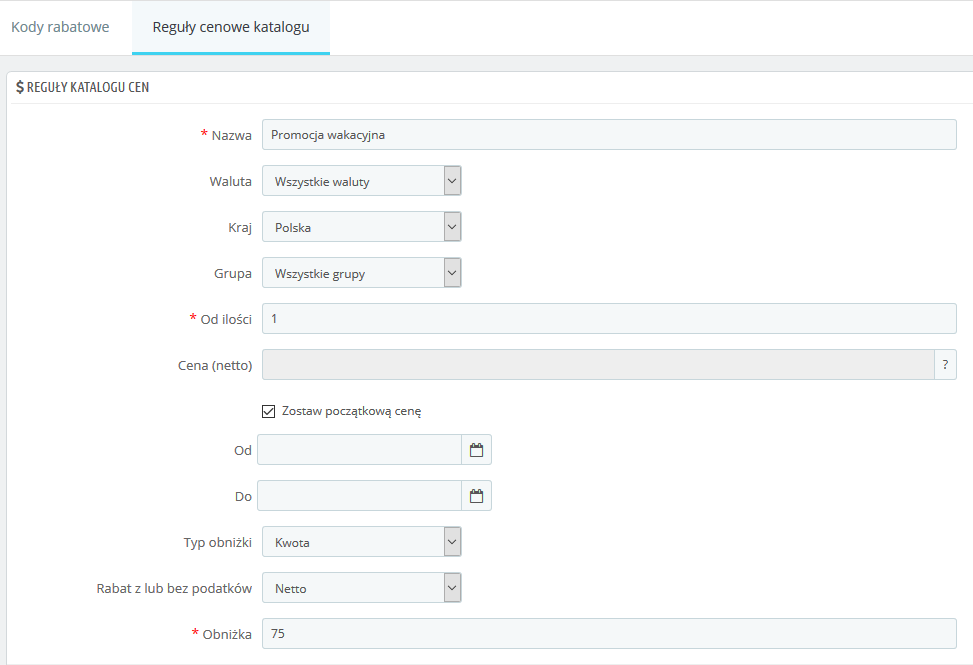
Nazwa – nazwa promocji obowiązująca na sklepie.
Waluta – waluta obowiązywania promocji.
Kraj – w jakich krajach promocja będzie obowiązywała.
Grupa – grupa klientów, dla których obowiązuje dana promocja.
Od ilości – jaką ilość produktów należy kupić, aby promocja zaczęła funkcjonować.
Zostaw początkową cenę – gdy zaznaczony, to klientowi wyświetlana będzie przekreślona dotychczasowa wartość zamówienia oraz nowa wartość uwzględniająca promocję.
Od – Do – czas obowiązywania promocji.
Typ obniżki – kwota lub obniżka procentowa.
Rabat z lub bez podatków – czy uwzględniać podatek w kwocie, od której obowiązuje promocja.
Obniżka – wartość obniżki lub ilość procent obniżki.
Grupa warunków
Poniżej ustawiana jest grupa warunków, czyli informacje czego dotyczyć będzie powyższa promocja.
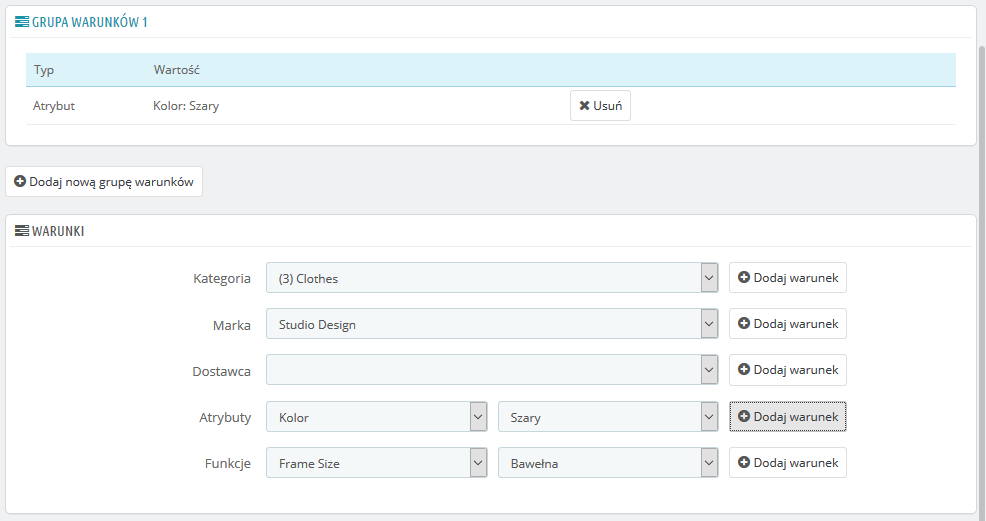
Należy wybrać opcję „Dodaj nową grupę warunków”. Otworzy to listę warunków, które muszą być spełnione, by obowiązywała je promocja.
Konieczne jest spełnienie wszystkich warunków, więc dodawanie kolejnych zmniejszy listę produktów objętych promocją.
Dostępnymi opcjami są:
Kategoria – promocja obejmowała będzie produkty z wybranej kategorii.
Marka – promocja obejmowała będzie produkty danej marki.
Dostawca – promocja obejmowała będzie produkty od danego dostawcy.
Atrybuty – promocja dla produktów posiadających wpisany wybrany atrybut.
Funkcje – promocja dla produktów posiadających wpisany wybraną funkcję.
Jeżeli akcja promocyjna dotyczy tylko jednego produktu, to istnieje także możliwość ustawienia tego w edycji produktu w zakładce Wycena. Tam także można ustalić rabat procentowy lub kwotowy, ograniczenia do grup klientów, kraju, waluty oraz czasu obowiązywania.